KVM : VNC 接続の設定 (クライアント) : AlmaLinux2023/02/28 |
|
クライアントコンピューターから VNC 対応で起動した仮想マシンにリモート接続します。
|
|
| [1] | デスクトップ環境をインストールした AlmaLinux クライアントで、[dnf install virt-viewer] で Virt Viewer をインストールした後、以下のように [Remote Viewer] を起動します。 |
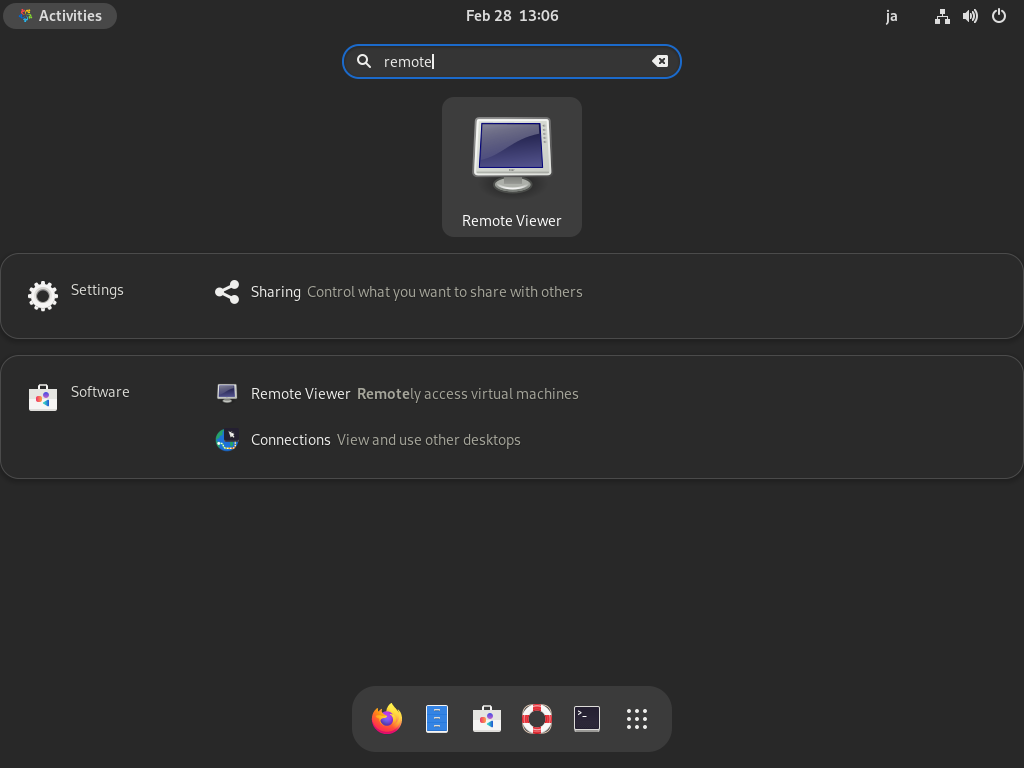
|
| [2] | [vnc://(サーバー名 または IP アドレス):(設定したポート)] を入力して、[Connect] ボタンをクリックします。 |
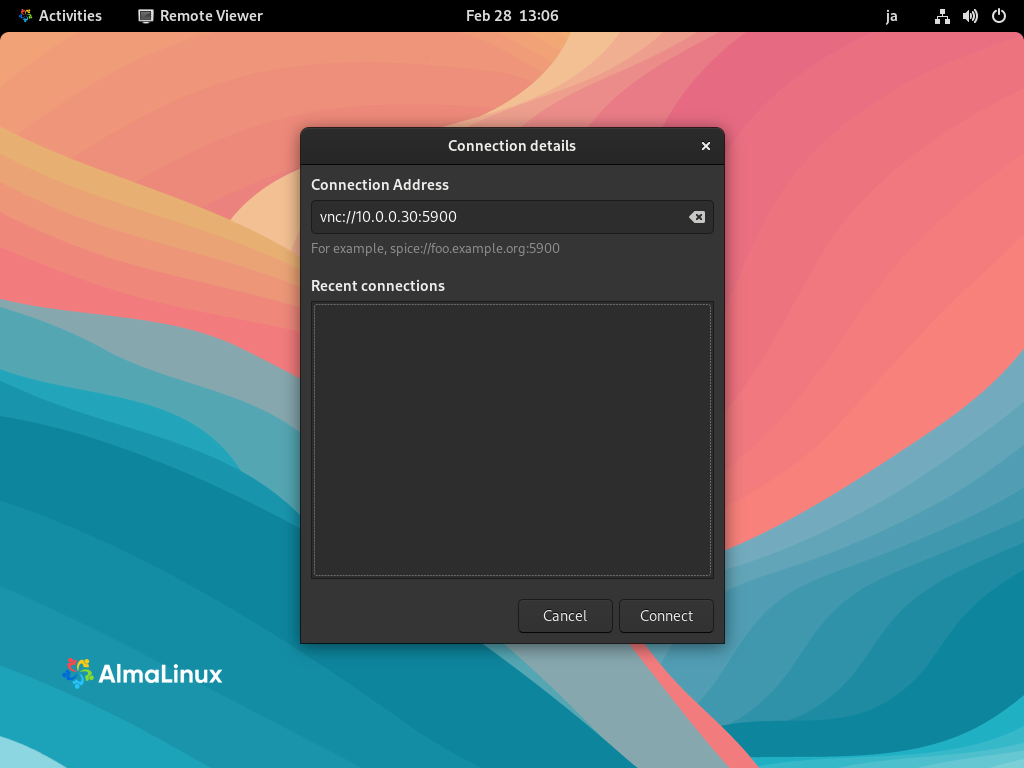
|
| [3] | 設定した接続パスワードを入力し、[OK] ボタンをクリックします。 |

|
| [4] | 認証に成功すると VNC で接続できます。 |
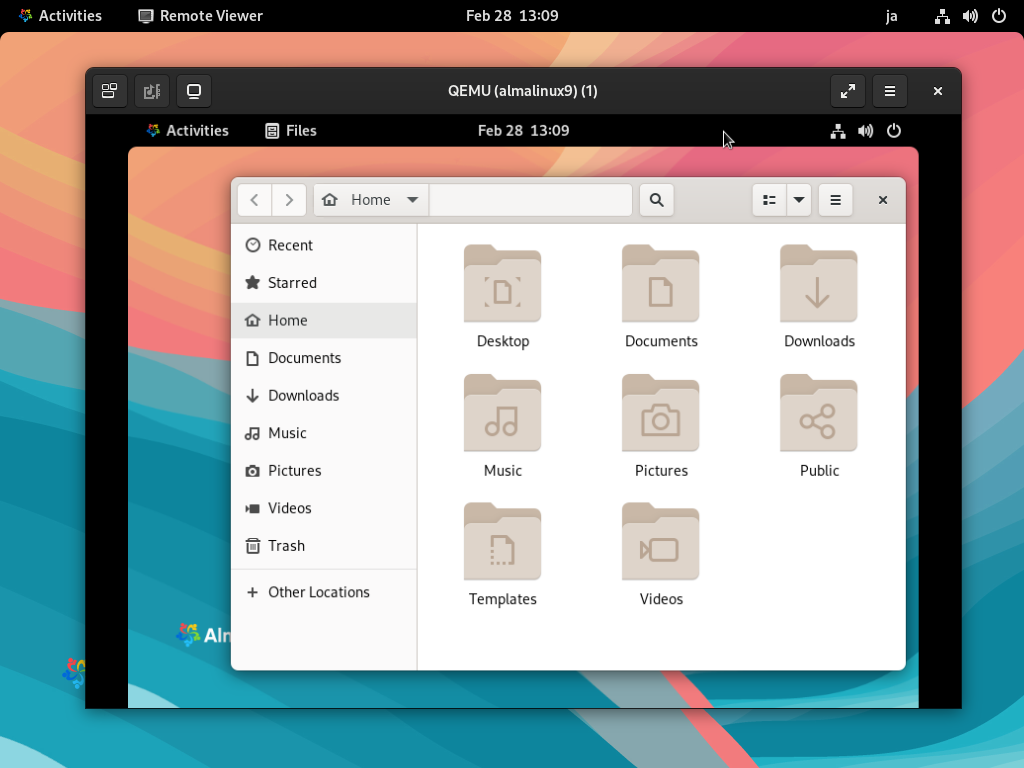
|
|
VNC 接続の設定 (クライアント) : Windows
|
|
一般的な VNC プロトコルのため、Windows からも接続できます。
Windows 11 を例にします。 |
|
| [5] |
任意の VNC クライアントをインストールして起動します。
アプリケーション起動後、接続先に [サーバー名 または IP アドレス):(設定したポート)] を指定して接続します。
当例では UltraVNC を使用します。 ⇒ https://www.uvnc.com/downloads/ultravnc.html |
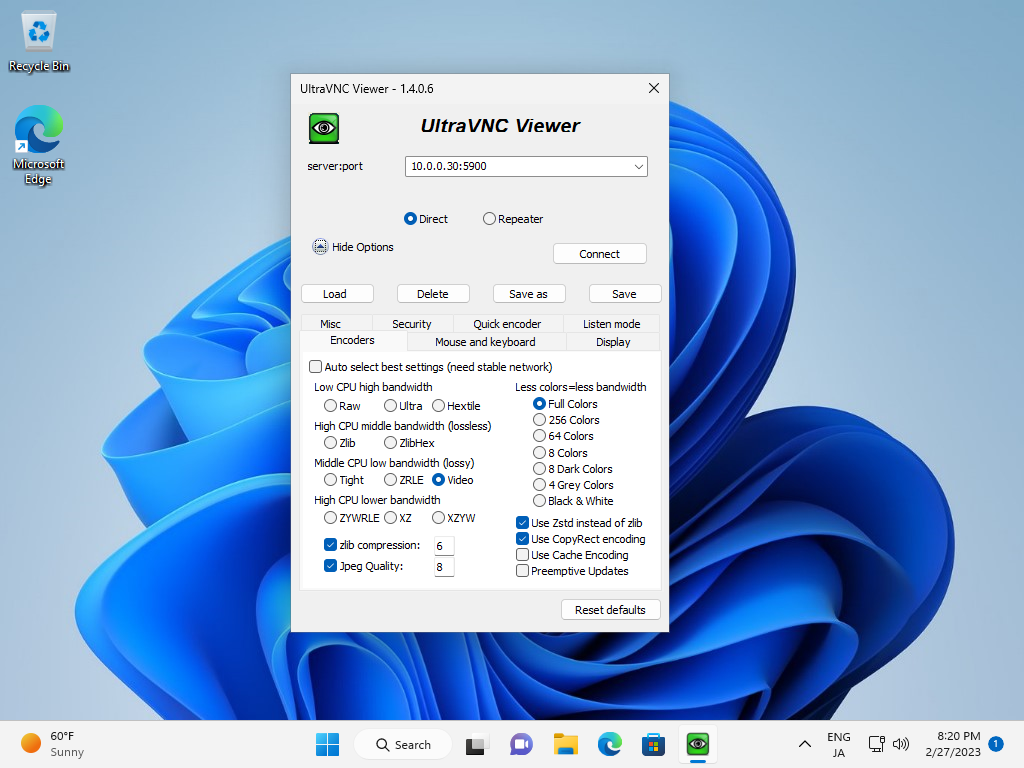
|
| [6] | パスワードの入力を求められます。設定した接続パスワードを入力して応答します。 |
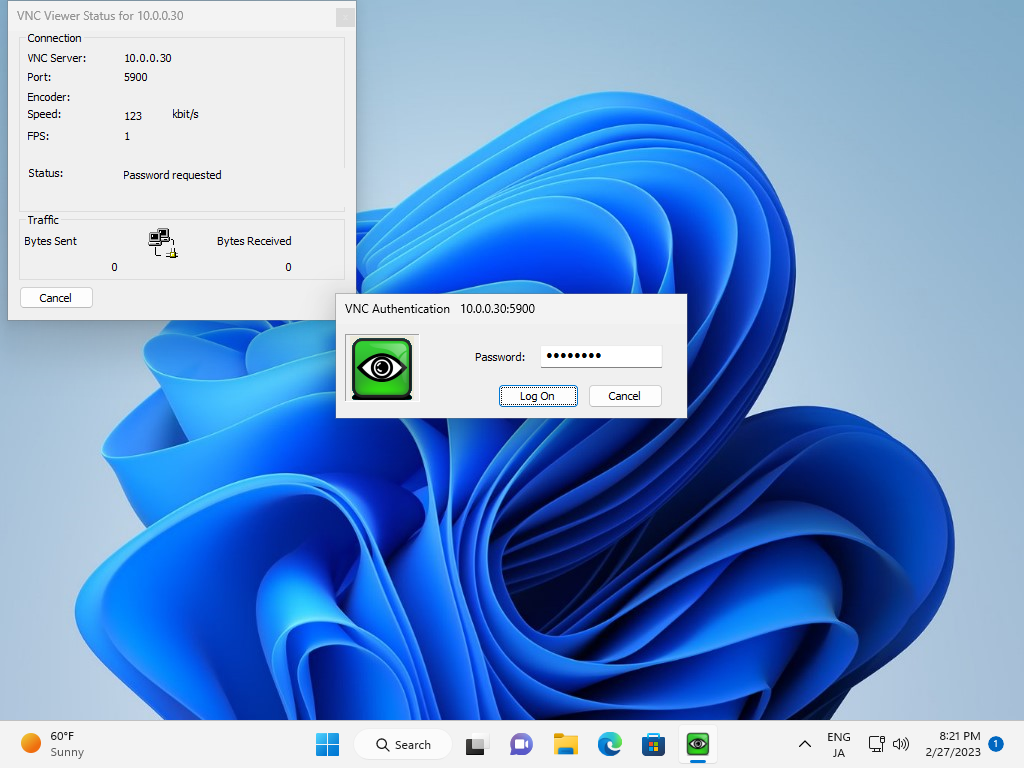
|
| [7] | VNC で接続できました。 |
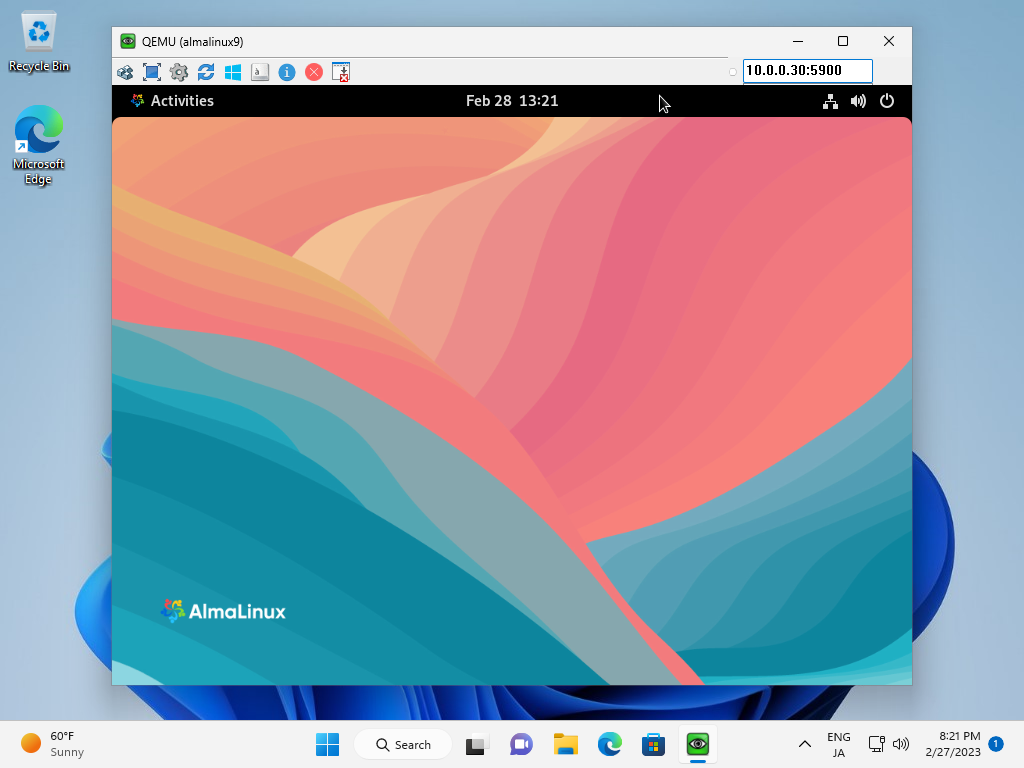
|
関連コンテンツ